Flash disk je výkonný nástroj na ukladanie a prenos informácií. Ak ho miniete, všetka pocta bude premrhaná v nesprávnych rukách. Aby ste tomu zabránili, musíte svoje USB zariadenie chrániť heslom. To možno vykonať buď pomocou vstavaných funkcií operačného systému alebo pomocou iných programov.
Šifrovanie pomocou BitLocker
Operačný systém spoločnosti Microsoft, počnúc verziou Windows 7 (vrátane verzie pre domácu wiki), obsahuje program BitLocker. To vám pomôže nastaviť heslo pre váš osobný telefón. Pomocou tohto programu môžete zašifrovať priečinok. Ak chcete nastaviť heslo na jednotke Flash v systéme Windows 10 Pro:
- USB disky pripájame k počítaču alebo notebooku.
- Otvorme "Prieskumník".
- Vyberte jednotku flash a pomocou pravého tlačidla myši kliknite na kontextové menu.
V okne „Prieskumník“ vyberte náš flash disk
- Tlačíme na BitLocker.
Ak chcete spustiť proces šifrovania, v kontextovej ponuke vyberte položku BitLocker
- Vyberte spôsob odomknutia disku. V našej možnosti začiarknite položku „Vyslovte heslo na odomknutie disku“ a zadajte heslo. Ak máte čipovú kartu s PIN kódom, môžete si vybrať inú možnosť. Stláčame „Ďaleko“.
Vyberte metódu šifrovania a zadajte heslo
- Vyberte spôsob uloženia hesla. Môžete to urobiť v cloudovom zázname, v súbore na pevnom disku alebo rozbaliť. Vyberte a stlačte „Ďalej“.
- Zdá sa pravdepodobné, že zašifrujeme celý flash disk alebo len informácie na ňom umiestnené. V inom type sú súbory a priečinky umiestnené v zariadení šifrované. Ak je obsadená iba polovica dostupného priestoru, bude zašifrovaná. Ušetríte tým hodinu. Vyberte a stlačte „Ďalej“.
- Vyberte režim šifrovania. Ak sa chystáme otvoriť tento USB disk na rôznych počítačoch, potom je lepšie použiť režim šialenstva. Nový režim šifrovania sa testuje pre neznáme médiá.
Režim schopnosti nám umožňuje otvárať súbory na starších verziách systému Windows
- Stlačte „Spustiť šifrovanie“.
Proces šifrovania je dlhý. Moja epizóda trvala takmer rok. Veľkosť flash disku je 16 GB, z toho je 9 GB zapožičaných.
Video: nastavenie hesla na flash disku v systéme Windows 10 pomocou programu BitLocker
Ochrana informácií pred inými programami tretích strán
Ak váš operačný systém nemá BitLocker, môžete rýchlo použiť program tretej strany na ochranu informácií na jednotke Flash. Platené aj bezplatné verzie. Najlepšie sú: TrueCript, Rohos Mini drive a MyFolder. TrueCript má skladateľné rozhranie a MyFolder šifruje iba priečinok na disku alebo flash disku. Jednotka Rohos Mini umožňuje zašifrovať časť súkromného disku aj priečinok. Zoberme si to do zadku.
Šifrovanie pre pomocný disk Rohos Mini
Program je bezplatný, má ruské rozhranie a jednoducho sa používa. Môžete ho získať z oficiálnej webovej stránky. Na svojom existujúcom USB disku vytvoríte sekciu, ku ktorej budete potrebovať prístup pomocou iného hesla:
- Spustite program a v pracovnom okne vyberte položku „Šifrovať jednotku USB“.
Ak chcete nastaviť heslo, vyberte položku „Šifrovať jednotku USB“.
- Disk Rohos Mini automaticky rozpozná pripojenie USB zariadenia.
Okno na zadanie hesla a zmenu parametrov
- V časti „Možnosti disku“ je alebo nie je priradené písmeno jednotky a veľkosť. Existuje len jeden typ šifrovania. Potom zadajte heslo a kliknite na „Vytvoriť disk“.
- Kontrolujú sa trochy (hodina ležať v závislosti od veľkosti akumulátora).
Po dokončení procesu sa zobrazí správa o dokončení sekcie a popis, ako ju otvoriť na iných počítačoch.
- Teraz máme ďalšiu sekciu, ktorej prístup vyžaduje dodatočné heslo.
Video: zabezpečenie flash disku pomocou doplnkových programov Rohos Mini
Chráňte priečinok alebo súbor
Ak potrebujete ukradnúť priečinok alebo súbor na pevnom disku alebo jednotke USB počítača, môžete použiť program na archiváciu. Napríklad 7Zip alebo WinRAR. Pre koho:

V niektorých verziách archivátorov sa pod tlačidlom „Nastaviť heslo“ nachádza blok s nastavením hesla.
V niektorých verziách archivátorov sa pod tlačidlom „Nastaviť heslo“ nachádza blok s nastavením hesla
Čo sa deje, zabudli ste heslo
Jediným spôsobom, ako získať prístup k informáciám na jednotke Flash, ak ste zabudli heslo, je ísť do servisného strediska. Tam potrebujete pomoc od špeciálnych zariadení - odomykačov. Ak heslo zistíte týmto spôsobom, pokračujte k formátovaniu flash disku, t.j. plytvajte všetkými dátami. Nájdite programy, ktoré sa používajú na programové obnovenie hesla, ale ich účinnosť je stále obmedzená.
Ak som sa nezávisle pokúsil extrahovať údaje z hesiel jednotky Flash pomocou jedného z týchto programov, informácie sa mi nepodarilo uložiť. Nakoniec bolo možné flash disk naformátovať a uložiť neskôr. Preto by som vám odporučil, aby ste si svoje údaje chránili, iba ak je to naozaj nevyhnutné a heslo si ľahko zapamätáte, keď ho vymyslíte.
Je ľahké ukradnúť flash disk a získať prístup k údajom na ňom. Golovny - heslo si zapamätaj, alebo ešte lepšie napíš sem.
Nie je potrebné vysvetľovať, že osobné údaje alebo súbory zaznamenané na USB flash diskoch sú uchovávané pod zámkom. V súvislosti s tým majú bohatí majetní ľudia prirodzenú potrebu zaheslovať flash disk a to tak, aby sa k informáciám nedostal útočník. Na vykonanie takýchto operácií môžete použiť niekoľko základných metód, ako je popísané nižšie.
Ako chrániť heslom flash disk: hlavné pokyny v akcii
Vzhľadom na zablokovanie prístupu k informáciám na USB flash diskoch možno v súčasných technológiách vidieť niekoľko hlavných priorít. Môžete napríklad nastaviť heslo pre prístup k samotnému zariadeniu (buď hardvéru alebo softvéru) alebo vytvoriť šifrovanie súborov.
Samozrejme, ak používate zariadenie, ktoré už má špeciálny hardvérový bezpečnostný systém, môžete si okamžite nastaviť prístupový kód, ktorý budete musieť zadať pri pokuse o zobrazenie alebo prístup k informáciám. Ak nie je lacné postaviť takéto zariadenia, potom sa pozrieme na softvérové metódy, ktoré vám umožňujú ukradnúť informácie na originálnych jednotkách Flash.
Ochrana kancelárskych a iných dokumentov
Ako zaheslovať flash disk bez programov (v závislosti od špecializovaných utilít), ktoré si väčšina súčasných používateľov môže stiahnuť, v najjednoduchšom prípade si často môžete zaplatiť za inštaláciu zabezpečenia do kancelárskych dokumentov pri ukladaní alebo do iných súborov.

V prvom prípade, ak používate programy na platforme World alebo Excel, môžete pri ukladaní vybrať z ponuky súborov sekciu služby, vybrať ponuku nastavení a potom prejsť na kartu zabezpečenia. Tu môžete zadať heslo a potom uložiť súbor na svoje osobné zariadenie alebo ho tam skopírovať neskôr.

Pri vykonávaní operácií s inými súbormi je zabezpečenie napájania závislé od ďalšieho malého programu s názvom Anvide Lock Folder, ktorý dokáže nastaviť heslá pre susedné súbory a priečinky. Má malú veľkosť a má užívateľsky prívetivé rozhranie, vďaka čomu je ideálny pre všetkých používateľov.
Nastavenie hesiel pre archívy
Ďalšou jednoduchou metódou je ochrana flash disku heslom, čo pomáha eliminovať bežnejšie problémy ako ukladanie dát v zabalenom archívnom formáte.

Keď sú vytvorené, aktuálny archivátor vám umožní nainštalovať mŕtvy kód alebo akékoľvek iné informácie, ktoré budú potrebné pri pokuse o rozbalenie archívu. Samozrejme, ako sami otvoriť flash disk chránený heslom sa dá urobiť jednoducho (pomocou nástrojov na obnovenie hesla alebo prezeraním archívu v niektorých editoroch). Na takéto konanie však neexistujú žiadne rozumné dôvody.
Wiki nástroja BitLocker
Teraz prejdime k hlavnému problému, ako chrániť heslom flash disk (samotné zariadenie a nie súbory na ňom). Tí s aktuálnou verziou Windowsu, vrátane úprav Enterprise a Ultimate a so systémami rovnakého rangu, majú neskutočné šťastie. Samotný nástroj operačného systému má funkciu s názvom BitLocker.

Ak chcete vykonať potrebné kroky, vložte jednotku flash do výstupného portu počítača alebo prenosného počítača, potom kliknite pravým tlačidlom myši na zariadenie v „Prieskumníkovi“ a vyberte riadok BitLocker. V novom okne je začiarknutie v riadku, kde si môžete vybrať heslo na odomknutie a zadať vynájdenú kombináciu. Potom si môžete vytvoriť špeciálny kľúč pre prípad, že by ste zabudli svoje heslo, ktorý možno uložiť na pevný disk alebo obnoviť na tlačiarni. Potom vyberieme časť, ktorú je potrebné zašifrovať (alebo skôr zvolíme metódu úplného šifrovania) a spustí sa spustenie procesu. Po dokončení v správcovi súborov sa na zariadení zobrazí obrázok zámku.
Program na ochranu flash disku heslom, Rohos Mini Drive
Jedným z najpopulárnejších nástrojov takejto priamočiarosti je program Rohos Mini Drive. Princíp spočíva v tom, že nezašifruje celé zariadenie, ale vytvorí tajnú sekciu, v ktorej sa budú nachádzať zašifrované dáta. Žiaľ, má to nejakú výmenu spojenú s tým, že nie je možné zašifrovať akumulovaný objem väčší ako 2 GB, ale je možné vytvoriť oddiel takéhoto záväzku.

Všetko je tu jednoduché. Nainštalujeme a spustíme program, po ktorom s flash diskom vloženým do portu vyberieme verziu šifrovaného USB disku, potom zadáme heslo a označíme veľkosť šifrovaného oddielu, po čom začneme stlačením tlačidla proces šifrovania.
Doplnky TrueCrypt, MyFolder a USB Safeguard
Ďalší neosobný program na ochranu pamäťových zariadení USB programovým spôsobom. Napríklad doplnok USB Safeguard sa inštaluje priamo na dátové úložisko a bezplatná verzia je obmedzená na 2 GB. Preto na úplné šifrovanie zariadení s veľkým objemom budete musieť použiť platenú úpravu.

Okrem toho je pomôcka nainštalovaná v systéme súborov NTFS, takže ak máte flash disk FAT32, bude potrebné ho preformátovať (samotný program vás bude informovať o potrebe takýchto akcií).
Ďalšie dva doplnky sa tiež zdajú byť užitočné, ale TrueCrypt má sklopné rozhranie, takže bez prípravy sa systém nemusí nainštalovať prvýkrát, ale je stabilný a spoľahlivý z hľadiska šifrovania. Ďalšia pomôcka je ešte jednoduchšia, ale šifruje len okolo objektu a používa Blowfish blokový šifrovací algoritmus, ktorý je pochybný z hľadiska spoľahlivosti, s vymeniteľným kľúčom.
Obnovenie hesiel pre dôležité pamäťové karty na mobilných zariadeniach
Zistite veľa o tom, ako chrániť heslom flash disk v systéme Android. Tu je veľa spôsobov. Napríklad pri pripájaní SD karty k počítaču môžete postupovať podľa vyššie popísaných metód.

Takéto akcie však môžete vykonať cez menu samotných mobilných zariadení (niektoré modely Samsung túto funkciu majú a zistíte to cez inštaláciu a zabezpečenie v časti špeciálne údaje, kde je nainštalovaná prístupová kombinácia). Ak po zašifrovaní nie je potrebné odblokovať zaheslovaný Micro-SD flash disk na inom zariadení, nezostáva nič iné ako zadať heslo a nestratíte na ňom žiadne informácie, jednoducho nebudú viditeľné.
Na druhej strane, takáto funkcia nie je dostupná vo všetkých moduloch gadget, takže je lepšie použiť softvér tretích strán. Ide o to, že zariadenie nebudete môcť otvoriť, ak sa nájde správne heslo bez nainštalovaného dešifrovacieho nástroja.
aktualizácia hesiel
Nakoniec sa pozrime na ďalší dôležitý problém súvisiaci s aktualizáciou hesiel, ktorý pomôže chrániť dôležité nosy. V najjednoduchšom prípade, aby bol odmietnutý voľný prístup k zariadeniu, môže byť naformátovaný, v takom prípade dôjde k strate všetkých údajov. Prirodzene, ak používate programy ako R.Saver, môžete aktualizovať informácie, ale tento proces bude trvať dlho.
Na ochranu pred takýmito situáciami, keď stratíte heslo, môžete použiť kľúče na obnovenie podobné tým, ktoré sú k dispozícii v programe BitLocker.
Je pravda, že odborníci zaoberajúci sa opravou mobilných zariadení ponúkajú takéto služby a ako nástroj používajú špeciálne zariadenia s názvom Unlocker. Je to zariadenie, nie program a stojí asi 10-20 amerických dolárov. No a práve pri dodávaní programu hrozí používanie odomykačov absolútne neprevoditeľným dedičstvom. Pred hovorením sa neodporúča používať ďalšie nástroje na výber hesiel a kombinácií.
Článok je o tom, ako vložiť heslo na flash disk, ktorý sa stal relevantným v súvislosti so vznikom prenosných prenosných informačných zariadení.
Úložné zariadenia USB sa v modernom živote stávajú čoraz obľúbenejšími, nahrádzajú diskety a prepisujú disky CD a DVD. Sú inšpirované spoľahlivosťou, odolnosťou, schopnosťou uložiť množstvo dôležitých informácií, mobilitou a malými rozmermi. Zostávajúci faktor, ktorý môže viesť k strate pamäťového zariadenia USB pri ďalšom neoprávnenom použití, je uložený tretími stranami.
Spojenie s tým je spôsobené potrebou chrániť flash disk heslom.
Ako môžem nastaviť heslo na USB kľúči, aby som ochránil súbory na ňom uložené? Existuje mnoho spôsobov, ako ukradnúť informácie, tu sú niektoré z nich:
- Wikoristanny softvéru tretích strán na ochranu prenosných USB zariadení.
- Použitie vstavaného a praktického softvéru na ochranu údajov.
- Viktimizácia špecializovaných krádeží flash diskov.
Poďme sa pozrieť na možnosti prezentované v správe.
Dnes existuje množstvo plateného a bezplatného softvéru na ochranu údajov. Zasekol som sa na bezplatné programy.
Rohos Mini Drive je bezpečný program na nastavenie hesla na flash disku. Vývojárom sa podarilo skĺbiť malú veľkosť programov so skvelou funkčnosťou. Bezplatná verzia umožňuje nainštalovať ochranu dát na flash disky s kapacitou 2 GB, alebo na špeciálne vytvorený program, partície do veľkosti 2 GB. Okrem toho máte prístup k priradenému softvéru bez práv správcu. Program sa inštaluje priamo na flash disk. Po vytvorení ukradnutej partície si môžete prezerať zašifrované dáta na akomkoľvek počítači spustením programu Rohos Mini.exe z koreňového adresára USB disku.
Aby ste sa nestarali o to, ako získať heslo z flash disku, okamžite objasníme, že je veľmi dôležité uložiť tajný kód, inak bude prakticky nemožné znova zašifrovať údaje po ich strate. Vo verziách > 1.10 majú programy Rohos Mini Drive možnosť vytvoriť špeciálny súbor – kľúč, ktorý vám umožní odomknúť ukradnuté dáta po zadaní PIN kódu.
Ďalším programom na ochranu flash disku je USB Safeguard. Funkcionalita a šifrovacie algoritmy sú veľmi podobné Rohos Mini Drive. Jednou z vlastností tohto softvéru je, že postup blokovania a odblokovania sa musí opakovať počas každej relácie práce so súbormi, v takom prípade je možné zakaždým zadať nový tajný kód.
Nastavenie hesla na USB je možné okrem iných metód realizovať aj pomocou Anvide Lock Folder. Jedná sa o malý, bezplatný program na nastavenie hesla na flash disku, nevyžaduje sťahovanie a heslá je možné spustiť ihneď. Inteligentné rozhranie: umožňuje nainštalovať ochranu kódom do ľubovoľného priečinka nielen na existujúcich USB diskoch, ale aj na ochranu údajov na iných médiách.
Zdroj vstavaného a ručne vyrobeného softvéru
Ako vložiť heslo na flash disk bez softvéru? Ochranu jednotky Flash pomocou hesla je možné vykonať bez inštalácie softvéru tretej strany. Existujú tri hlavné možnosti:
- Microsoft Office Document Protector.
- Vikoristanny schopností archivárov.
- Prístup k štandardným funkciám systému Windows.
Súbory balíka Microsoft Office môžu byť ukradnuté nástrojmi nainštalovanými v týchto programoch. Spoľahlivou metódou je v tomto prípade inštalácia bezpečnostného kódu do samotného súboru. Ak to chcete urobiť, v ponuke „Súbor“ vyberte „Uložiť ako“ a v dialógovom okne ukladania otvorte „Služba“ a vyberte „Sekundárne parametre“. V dialógovom okne môžete nastaviť PIN kód na ochranu pred neoprávneným prezeraním a úpravami.
Ďalším spôsobom ochrany flash disku heslom bez špeciálneho softvéru je rýchle použitie archivátora. Archívy, ako napríklad WinRAR, sú nainštalované takmer na všetkých počítačoch. Pomocou archivátora WinRAR je možné archívy chránené heslom samorozbaliť a preniesť na externý USB disk. Ďalšie archívy je možné týmto spôsobom preniesť z ukradnutého úložného zariadenia do ľubovoľného počítača a rozbaliť pomocou hesla. Metóda je stará, ale o to spoľahlivejšia, zvraty. Golovny, nestrácajte tajné kódové slovo, pretože v tomto prípade neexistuje presná odpoveď na otázku, ako odstrániť heslo z jednotky flash.
Ako vložiť heslo na flash disk bez inštalácie PZ tretej strany pre používateľov systému Windows 7, 8? V tomto prípade nepotrebujete ďalšie programy - už majú potrebné nástroje integrované do systému Windows a sami majú nástroj na šifrovanie údajov BitLocker.
Rýchlou inštaláciou nástroja BitLocker môžete zastaviť heslá a krádeže jednotiek USB. Jednou z funkcií tohto softvéru je schopnosť vytvoriť „náhradný“ kľúč v prípade straty tajného kódu. Stručné pokyny na nastavenie hesla na jednotke flash pomocou nástroja BitLocker:
Slúži na pripojenie pamäťového zariadenia USB k počítaču.
V priečinku „Tento počítač“ umiestnite kurzor na jednotku flash, pomocou pravého tlačidla myši vstúpte do kontextovej ponuky a tam vyberte BitLocker.
V okne, kde môžete vybrať „Víťazné heslo na odomknutie jednotky Flash“, zadajte heslo.
Viktimizácia špecializovaných krádeží flash diskov
Najradikálnejšou možnosťou inštalácie hesla na flash disk je pridanie špecializovaného úložného zariadenia USB. Aktuálne sú v predaji prenosné prenosné zariadenia na ukladanie dát so vstavanou klávesnicou, okrem toho si nainštalujete bezpečnostný kód. S takto chránenými heslami je zariadenie veľmi spoľahlivé zariadenie, chránené najmä 256-bitovým AES šifrovaním. Bez znalosti hesla je prakticky nemožné sa k nim dostať. Cena takéhoto úložného zariadenia USB je vyššia ako cena štandardných flash diskov.
Je zrejmé, že všetky spôsoby ochrany prenosných pamäťových zariadení USB a údajov na nich neboli jednoznačne oddelené, aby v budúcnosti mohli ukradnuté údaje ľahko prečítať neoprávnené osoby treťou stranou. Aby ste nestratili energiu, ak odomknete flash disk, pretože ste zabudli heslo, budete musieť vytvoriť a uložiť tajný kód, aby ste mohli naďalej pristupovať k informáciám - ten vpravo je skladateľný a nebude sa používať navždy.
Keď sú informácie nielen dôverné, ale aj dôležitejšie, je rýchlejšie použiť ukradnuté flash disky s kópiami potrebných súborov. Uistite sa, že programy používané na aktualizáciu šifrovaných súborov a prístup k aktualizácii sú v 99 % prípadov neúčinné, nemali by ste sa na ne spoliehať.
Ako teda chrániť USB flash disk heslom a akú metódu zvoliť na ochranu heslom (víťazstvo proprietárneho softvéru / softvéru tretích strán, pridanie špecializovanej krádeže USB flash diskov (flash disk s kódom)), sa musíte rozhodnúť sami , v závislosti od vašich schopností a inteligencie nie.
Flash disk je pohodlný spôsob ukladania informácií. Na flash disk môžete uložiť gigabajty informácií: funkcie fotografií a videí, údaje pre prácu, základné nástroje. Má to len jednu nevýhodu: flash disk veľkosti zapaľovača sa dá ľahko minúť. Aby sa informácie nedostali do nesprávnych rúk a neukradli ich zločinci, je potrebné zabezpečiť ochranu špeciálnych údajov.
Nastavenie prístupu k informáciám pomocou hesla
Existujú dva spôsoby, ako nainštalovať spoľahlivú ochranu na USB flash disk. Prvou možnosťou je rýchla inštalácia nainštalovaného programu Bitlocker. Je dostupný pre používateľov operačného systému Windows 7, 8 Doplnok Bitlocker vyvinuli predajcovia s jednoduchým rozhraním. Program šifruje informácie na logickej jednotke alebo jednotke flash. Pre ďalšiu pomoc Bitlocker nie je možné nastaviť heslo pre priečinok.
Iný spôsob: na ochranu špeciálnych súborov použite programy tretích strán. Existuje veľa takýchto softvérov. Sada funkcií programu pomôže obmedziť prístup k médiám a iným priečinkom na jednotke USB flash alebo logickej jednotke.
Ochrana flash disku v systéme Windows
Na osobnom počítači s edíciami Windows 7 Ultimate, Enterprise alebo Windows 8 alebo novšími sú k dispozícii doplnky na šifrovanie údajov Bitlocker. Po dokončení tejto náročnej úlohy budete môcť zamietnuť prístup k heslám pred hromadením údajov.
Pokyny na ukladanie informácií na flash disk:
- Pripojíme flash disk k počítaču.
- Otvorte priečinok „Tento počítač“ a kliknite pravým tlačidlom myši na ikonu jednotky Flash.
- V kontextovej ponuke vyberte Bitlocker.
- Pre nový účet vložte ikonu do poľa „Vykoristovať heslo na odomknutie flash disku“. Vymyslite spoľahlivé heslo a zadajte ho do registrovaného okna. Stlačte tlačidlo „Ďalej“.
- V ďalšom kroku vás program Bitlocker vyzve na vytvorenie špeciálneho kľúča. Môžete pomôcť obnoviť prístup k informáciám v prípade, že zabudnete vytvoriť heslo. Tento kľúč je možné vygenerovať na tlačiarni alebo uložiť na lokálny disk. Rozhodnutie je na koristuvach.
- Vyberáme, ktorá časť hromaditeľa podľahne ochrane. Ak sú vaše údaje veľmi dôležité, je lepšie zvoliť možnosť úplného šifrovania.
- Skontrolujeme, či je šifrovanie informácií dokončené a stlačte tlačidlo „Zavrieť“.
- Skontrolujeme inštaláciu zabezpečenia. Vyberte a znova vložte flash disk. V priečinku „Tento počítač“ sa okrem ikony jednotky Flash zobrazí ikona „uzamknutia“. VIN znamená, že je nainštalované zabezpečenie a prístup k údajom je len pomocou hesla.
 Takto vyzerá lokálny disk ukradnutý bitlockerom
Takto vyzerá lokálny disk ukradnutý bitlockerom Bezplatné programy na ochranu údajov
Softvérové produkty sú pre majiteľov firiem dostupné cez internet. Ten smrad pomôže ukradnúť špeciálne pocty. Nižšie sú popísané tri populárne programy, ktoré sa rozširujú bez nákladov.
TrueCrypt
Program TrueCrypt je medzi používateľmi kryptomien na prvom mieste v obľúbenosti. To je správne.
Skladacie rozhranie je najväčšou nevýhodou programu. Ak chcete začať v zložitosti TrueCrypt, budete musieť stráviť hodinu. Program dokáže zašifrovať priečinok na flash disku alebo celý logický disk.
Mini pohon Rohos
Vývojári Rohos Mini Drive sa pokúsili o funkčný doplnok v malej veľkosti a podarilo sa im to. Bezplatná verzia programu nevyžaduje administrátorské práva a nie je možné zašifrovať flash disk s kapacitou väčšou ako 2 GB. Rohos Mini Drive vytvorí tajný sektor s veľkosťou až 2 gigabajty (takže napríklad 16 GB flash disk môžete vymazať celý). Na prístup k informáciám tam uverejneným je potrebné heslo. Program používa silný šifrovací algoritmus AES s 256-bitovým kľúčom.
Advanced Encryption Standard (AES) - symetrický blokový šifrovací algoritmus (veľkosť bloku 128 bitov, kľúč 128/192/256 bitov). Tento štandard šifrovania prijalo niekoľko krajín.
MyFolder
Program MyFolder s rozsiahlou ponukou vám pomôže obnoviť priečinok na lokálnom disku alebo na USB disku. Na otvorenie takéhoto priečinka budete musieť zadať heslo. MyFolder šifruje vysokou rýchlosťou, ale používa slabý algoritmus Blowfish. Program tiež nepracuje pod ovládacími prvkami 64-bitového operačného systému.
Blowfish je kryptografický algoritmus, ktorý implementuje blokové symetrické šifrovanie s výmenou kľúčov. Vydané Bruceom Schneierom v roku 1993.
Nastavenie hesla pre priečinok
V niektorých prípadoch je potrebné nastaviť heslo pre priečinok so súbormi na flash disku. Pomocou špeciálnych programov je ľahké a rýchle ukradnúť špeciálne informácie.

Jedným z nich je Anvide Lock Folder. Softvér má nasledujúce výhody:
Po stiahnutí Anvide Lock Folder ste pripravení ísť. Rozhranie je jednoduché a inteligentné. V okne programu zadajte priečinok na jednotke Flash alebo osobnom počítači a stlačte tlačidlo s ikonou zatvoreného zámku. Zadajte heslo a priečinok je chránený heslom. Prístup k nemu je udelený prostredníctvom programu. Samotný Anvide Lock Folder môže byť predmetom krádeže ďalších hesiel.
Vývojári flash úložísk podporujú používanie hardvérovej ochrany informácií. Ak chcete urýchliť šifrovanie údajov z vysielača, aktivujte sledovanie pri prvom použití. Na flash disku je nainštalované heslo. Ste vinní zo zneužitia písmen, číslic a špeciálnych znakov.
 Úložné zariadenie USB Flash v podobe kľúčenky Toshiba v hliníkovom obale s tlačidlami na zadanie hesla
Úložné zariadenie USB Flash v podobe kľúčenky Toshiba v hliníkovom obale s tlačidlami na zadanie hesla Heslo s minimálne 8 znakmi sa považuje za dobré. Nezabudnite na jeho stopu. Obnovenie prístupu alebo zmena tajného slova je nemožná v 99 % prípadov. Bez tajného slova nebudete môcť naformátovať flash disk.
Spôsoby aktualizácie prístupu k úložisku typu flash
A čo vy, zabudli ste heslo? Na internete sú stovky programov, ktoré kričia o ich schopnostiach, no ich efektivita je otázna. Ďalšia možnosť: vyhľadajte hackera sussid, zistite alebo odstráňte heslo. Pamätajte: používanie špeciálneho softvéru môže mať za následok neprenosné výhody. Váš osobný počítač môže byť infikovaný vírusmi a zlými programami. Najlepšie je vymyslieť si dobré heslo, ktoré sa nezabudne, alebo si ho nebudete chcieť meniť.
Ľudia často používajú pamäťové karty microSD, aby ušetrili peniaze. Zápach je prítomný v mobiloch, tabletoch a fotoaparátoch. MicroSD sa často kradne s heslom. Nainštalujte ho prostredníctvom ponuky elektronického modulu gadget. Pri opätovnom vložení pamäťovej karty do iného telefónu alebo fotoaparátu sa vyžaduje heslo. Ak ste naň zabudli, nie je možné obnoviť prístup k flash disku bez toho, aby ste minuli dáta na MicroSD.
 Internetový obchod predáva zariadenie na obnovenie hesla na pamäťovú kartu MicroSD
Internetový obchod predáva zariadenie na obnovenie hesla na pamäťovú kartu MicroSD Zariadenia nazývané odomykače sa teraz predávajú v internetových obchodoch. Smrad stojí okolo 10-20 dolárov. Po prídavnom odblokovači sa aktivuje zámok a naformátuje sa pamäťová karta. Údaje budú nenávratne vynaložené, v opačnom prípade dôjde k strate MicroSD v prospech oprávneného orgánu. Ak nepotrebujete kupovať zariadenia, obráťte sa na špecializovaný servis. Službu odblokovania ponúkajú firmy, ktoré opravujú mobilné telefóny a počítače.
Udržujte špeciálne súbory uzamknuté. Patria sem údaje zaznamenané na USB flash diskoch. Cez tieto malé je obzvlášť jednoduché používať micro SD flash disk.
Prinesieme vrecúško. Vytvorte si silné heslo. Pamätajte na tajné slovo. Problémy s pamäťou? Ešte lepšie, nenastavujte si heslo. Získanie obnoveného prístupu bude problematické; je nepravdepodobné, že budete môcť získať heslo sami bez straty údajov a výsledok používania hackerských programov bude vždy pozitívny.
Flash disk je neuveriteľne praktický spôsob ukladania informácií. V súčasnosti je najjednoduchšou možnosťou prenos gigabajtov informácií, niekedy dokonca špeciálnych alebo dôverných.
Hlavné výhody flash pamäťových zariadení sú:
- odolnosť voči vibráciám;
- šikovnosť vo vikoristanne;
- kompaktnosť;
- energetická nezávislosť.
Je čas ukradnúť flash disk
Kompaktnosť je absolútnou výhodou! Ak je však veľkosť flash disku malá, zvyšuje sa pravdepodobnosť, že bude premrhaný. Môžete vložiť heslo na flash disk? Skvelé! Aby ste ochránili svoje dôverné informácie na flash disku a zabránili komukoľvek, koho poznáte, v ich čítaní a zneužívaní na špeciálne účely, je jasné, že si na ňom musíte nastaviť heslo.
Prehľad programov pre zakhistu
Program Bitlocker
Počnúc operačným systémom Vista dal Microsoft zákazníkom možnosť chrániť svoje dáta. Tento bezpečnostný program sa nazýva Bitlocker. Tento program je dodávaný iba na operačných systémoch zameraných na firemných zákazníkov, ako sú Windows Vista / 7 edition Enterprise, Ultimate a Windows 8 všetky varianty RT.

Bitlocker je dobrý, ak nie úplný, program na šifrovanie dát na logických diskoch, ktorý vám pomôže vytvoriť heslo na USB flash disku. Šifrovanie informácií je dokončené, takže všetky údaje v zariadení sú zašifrované. Bitlocker je vybavený väčším programom, ktorý je možné použiť okrem štandardných programov na nastavenie hesiel.
BitlockerToGo – zrejme len pre používateľov Windows 7 a starších, bol vyvinutý špeciálne pre určité zariadenia a dá sa nainštalovať aj na Vista / Windows XP.
Ak chcete nastaviť heslo na jednotke flash, musíte sa pripojiť k počítaču av kontextovej ponuke (kliknite pravým tlačidlom myši na štítok jednotky flash v okne „Tento počítač“) a vyberte položku „Povoliť Bitlocker“. V okne vyberte zabezpečenie pre vašu čipovú kartu alebo heslo.
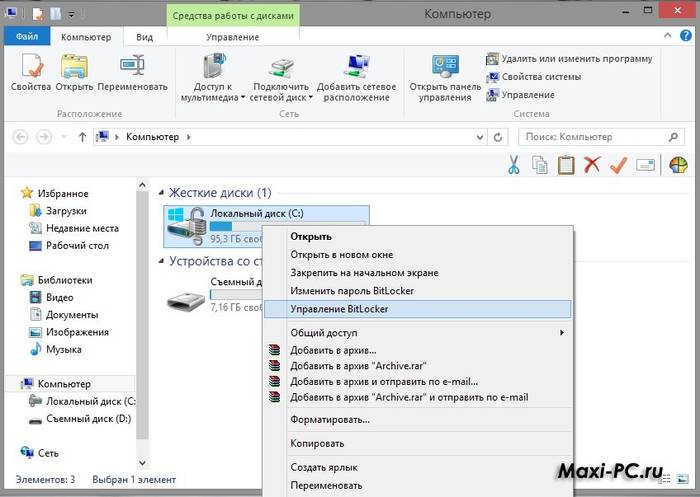
Po nastavení hesla systém zobrazí návrh: uložte alebo rozbaľte špeciálny aktualizačný kľúč, ktorý zmení funkciu ovládania napájania. Potom, ak chcete zmeniť svoje heslo, program vás požiada o rovnaký kľúč.
Ak chcete znova otvoriť ponuku nastavenia nástroja BitLocker, môžete kedykoľvek otvoriť časť „Nastavenia pre správu nástroja BitLocker“ v kontextovej ponuke jednotky Flash.
Program Rohos Mini Drive
Tento malý a úplne bezplatný program vôbec nevyžaduje administrátorské práva a nenastavuje heslo na celej flash karte.
Program Rohos Mini Drive umožňuje krádež hesla tajného sektora maximálne 2 GB. Najpodobnejšou metódou zabezpečenia je šifrovanie pomocou algoritmu AES s 256-bitovým kľúčom.

Rohos Mini Drive môže tiež poskytnúť prístup k nešifrovaným údajom do celého lokálneho systému. Tieto údaje sú ľahko prístupné z iného počítača v systéme.
Program TrueCrypt
TrueCrypt je bezplatný program založený na správcovi na šifrovanie a ukladanie údajov. S touto pomocou môžete vytvoriť šifrovaný kontajner pre neobmedzený počet GB. Po vytvorení takéhoto kontajnera môžete do nového vložiť všetky potrebné údaje a šifrovanie sa vykoná automaticky.

Keď sa vytvorí zväzok (šifrovaný kontajner), môžete tiež vybrať systém súborov a v programe sa vyberie FAT. Na prácu s kontajnerom potrebujete samotný program TrueCrypt. Ich otvorením označíte uvoľnenie vášho tajného archívu a následne zadaním hesla odomknete samotný archív. Všetko je ľahké dokončiť.
Tento kontajner s heslom môžete skopírovať z jedného počítača do druhého, otvoriť ho z flash karty alebo preniesť e-mailom. Ak sa objaví v nesprávnych rukách, je prakticky nemožné ho dešifrovať bez znalosti hesla.
Ako vložiť heslo na flash disk 8 GB, 16 GB, 32 GB
Neexistuje žiadny zvláštny rozdiel, čo robí váš hromaditeľ. Ak máte problém, môžete rýchlo získať jeden z týchto tipov:
- Ak vaše úložisko nie je väčšie ako 2 GB, potom môžete zrýchliť skúšobnú verziu USBSafeguard, RohosMiniDrive alebo zrýchliť rovnaký BitLocker a môžete tiež archivovať súbory.
- Ak je kapacita úložiska veľká, napríklad 8, 16 alebo 32 GB, odporúčame vám získať licenciu USBSafeguard alebo použiť BitLocker, ak máte Windows, alebo použiť bezplatný program na šifrovanie dát TrueCrypt.
Práca s pamäťovým zariadením
Najmä pre tých, ktorí najprv pracujú s takýmto zariadením, ako je napríklad flash disk. Pri práci s jednotkami flash je na prvý pohľad všetko rovnaké, existujú určité nuansy.
Keď pripojíte svoje zariadenie k zásuvke, automaticky sa spustí na konci (môže byť uzamknuté pre Windows).

Vyberte tie, ktoré potrebujete na pripojenie jednotky Flash k počítaču:
- Ak chcete zobraziť súbory, otvorte priečinok. To povedie k spusteniu prieskumníka. Je možné, že k nemu nebudete mať prístup kvôli vírusom alebo problémom. V tomto prípade je možné získať informácie z jednotky Flash pomocou dodatočného programu Explorer;
- Vickory tento disk na archiváciu. To znamená, že toto zariadenie môžete použiť na zálohovanie a archiváciu dôležitých súborov;
- urýchliť systém robota. Táto funkcia je rozdelená, aby sa vyriešil problém s nedostatkom pamäte v počítači, počítači alebo flash disku.
A nezabudnite na bezpečné dokončenie práce. Na paneli sa zobrazí špeciálna ikona s názvom „Bezpečne odstrániť zariadenia a jednotky“. Kliknutím naň môžete vybrať požadovaný disk bez poškodenia systému.
Video: ako odstrániť ochranu záznamu z flash disku
Ak potrebujete odstrániť svoje heslo
Je ľahké ukradnúť malý flash disk alebo ho nechať hodinu, neexistuje absolútne žiadna ochrana pred rukami a očami iných ľudí, najmä preto, že nepremýšľate o všetkom dopredu a neblokujete svoj dôležitý nos pred cudzincami.
Heslo na flash disku môžete nastaviť pomocou ďalších špecializovaných programov, napríklad USB Safeguard.
Slávni výrobcovia flash zariadení vydávajú svoje zariadenia s už „zabudovanými“ kryptografickými doplnkami. Ak si niekedy budete chcieť zobrať heslo z flash disku, lepšie si ho zapamätajte a potom ho vezmite do špeciálneho poľa s programom, ktorý bol použitý na ochranu údajov.
S USB Safeguard sa heslo vymaže pomocou tlačidla DecryptAll, keď je možnosť Anddelete prázdna. Medzi doplnky pre slávnu značku Transcend patrí položka „Deletepassword“.
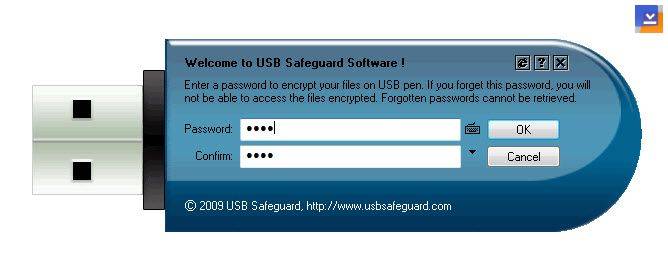
Absolútne všetky podobné programy majú podobné rozhranie, čo nie je dôležité pochopiť.
Ale sa zdá byť najobľúbenejším jedlom:"Zabudol som svoje heslo, ako ho môžem získať a nastaviť nové?" V prípade straty hesla nie je možné flash disk prečítať ani naformátovať na ďalšie použitie. (Aký zázrak, lebo inak by heslo nemalo zmysel).
Do služieb ľudí, ktorí podobné nepríjemné situácie efektívne riešia, môžete ísť samozrejme s heslom. Alebo môžete použiť špeciálne programy bez akýchkoľvek nákladov, ale na vaše vlastné riziko môže váš počítač získať nežiaduce vírusy.
Bohužiaľ a našťastie pre flash disky so zabudovanou softvérovou ochranou je v 95% prípadov nemožné odmietnuť prístup k údajom.
Je zrejmé, že jediný spôsob, ako sa v budúcnosti vyhnúť plytvaniu v podobnej situácii, je pokúsiť sa vymyslieť heslo, ktoré je spoľahlivé a na ktoré nikdy nezabudnete.
Po pripojení sa zobrazí heslo
To znamená, že do jednotky flash sa vloží heslo. Ak ste ho nenainštalovali, šanca, že zistíte, čo sa má uložiť na flash disk, je extrémne malá. Ak ste ho nainštalovali, uhádnite alebo nájdite položku s heslom, aby ste ju odomkli.

formátovací kúpeľ
Tu je postup, ako naformátovať jednotku flash:

Ako naformátovať flash disk. Pozrite si formát.
Existujú dva typy formátov:
- shvidke formatuvannya.Údaje, ktoré ste videli, sa môžu aktualizovať. Pri tekutom formáte systém nekontroluje chyby na disku a neopravuje ich, takže proces bude rýchlejší a rýchlejší;
- vonkajší formát. Aktualizácia údajov nie je možná.
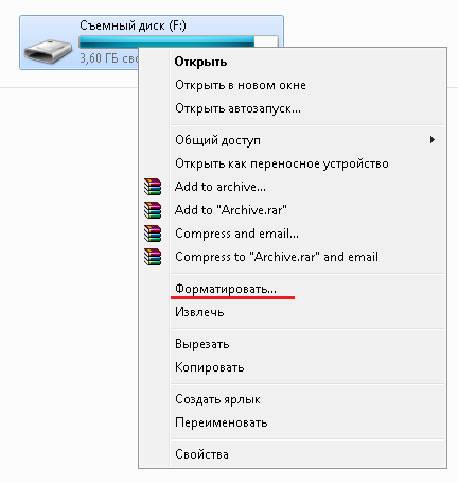
Opravy sa posúdia a s vašou radou ich možno opraviť. Ak máte vo svojom rozvrhu približne 1-2 hodiny, vyberte najlepšie vonkajšie formátovanie, ak nie je k dispozícii žiadna možnosť.
Najjednoduchší spôsob, ako naformátovať jednotku Flash, je kliknúť na skratku malého disku pravým tlačidlom myši a vybrať položku „Formátovať ...“.
Po kliknutí na toto sa vám zobrazí okno „Formát Nakopichuvach (G :)“.

Heslo bez programov
Najjednoduchším spôsobom je samozrejme nastavenie hesiel pre požadované súbory. Na to potrebujete archivátor, napríklad AdobeAcrobat, WinRAR alebo 7Zip.
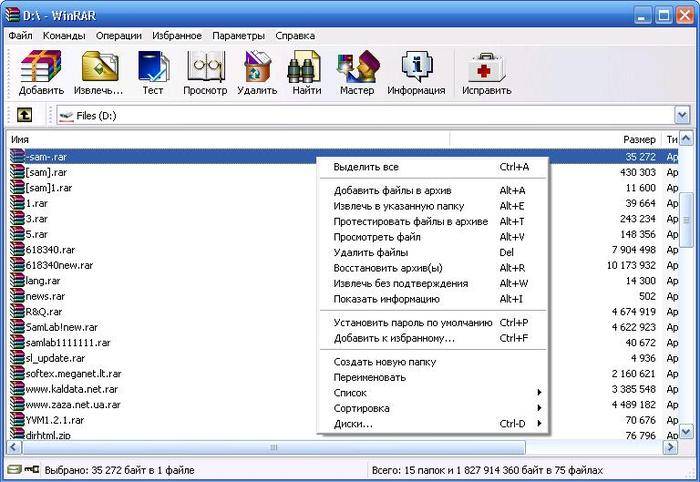
Sú to najobľúbenejšie archivátory a niektoré súbory sa dajú ľahko ukradnúť a uložiť. Ak sú potrebné a relevantné znalosti evidentné, je možné ich zlepšiť, no pre bežného štatistika je to prakticky nemožné.

Vytvorenie ochrany pomocou USB Safeguard
USB Safeguard je prenosný doplnok, ktorý bezproblémovo funguje s USB flash diskami, a preto nebudete potrebovať administrátorské práva na vašom počítači. Pri šifrovaní používa Vikorist 256-bitový šifrovací algoritmus AESc.
Skúšobná verzia programu má kapacitu úložiska až 2 GB. Ak ste chceli napríklad zašifrovať 4 GB vašich informácií, budete si musieť kúpiť novú verziu programu.
Tento program si môžete stiahnuť na Mac, Linux a Windows. Ak ho chcete nainštalovať, stiahnite si súbor usbsafeguard.exe a umiestnite ho na jednotku USB. Otvorte ho z jednotky flash a napíšte heslo na zablokovanie disku.
Ak chcete odstrániť heslo z flash karty, otvorte predtým stiahnutý súbor usbsafeguard.exe a do okna zadajte heslo Postup blokovania je potrebné zopakovať vždy, keď chcete zablokovať disk, skúste si teda spomenúť, ktorý stav je známy ako kumulatívny, odblokovaný alebo zablokovaný.
Video: USB Safeguard 4.0 - nastavenie hesla
Je zrejmé, že táto špecifickosť programov USB Safeguard má svoju výhodu. Teraz si budete môcť zmeniť heslo pri každom prihlásení.
Taktiež v nastaveniach môžete určiť po skončení ktoréhokoľvek termínu hodinu blokovania. Potom sa počas zadanej miery nečinnosti heslo znova nainštaluje na jednotku flash.
Vložiť heslo na flash disk môže byť na hodinu naozaj nepríjemné. To vás ušetrí od nepríjemného sklamania zo straty dôležitých dokumentov. Môžete použiť štandardné archivátory súborov aj bezpečnostné programy, ako napríklad USB Safeguard.
Opäť sa tieto štatistiky tiež začali formátovať, nuansy práce s flash diskami, viete, čo robiť, ak stratíte heslo. Veľa šťastia v tejto jednoduchej úlohe!
